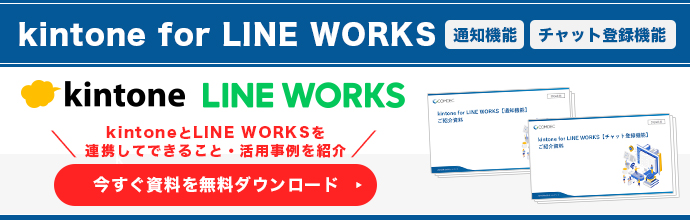kintoneとWEBフォームを連携して業務委託の日報管理を効率化!FormBridge×kViewerの便利な活用法を紹介

最近は働き方が多様化していて、企業側もスキルのある外部スタッフに業務委託するケースが増えています。
業務委託を活用する場合、社内のメンバー以上に業務の進捗報告と管理が欠かせません。
しかし、業務委託にどうやって日報を出してもらうかはもちろん、提出してもらった後の内容のチェックや集計作業に時間がかかり、うまく管理できていないという方も多いのではないでしょうか。
社員とは働き方が違うため、通常の勤怠管理システムや業務管理システムを使った管理は馴染まず、コスト面の問題もあります。
そんなときにおすすめなのが、kintoneとWEBフォームを連携した日報管理です。
本記事では、コムデックがkintoneを活用して外部スタッフの日報管理を効率化した事例を紹介します。
業務委託等の外部スタッフの管理だけでなく、「社員数が多く、日報や特定の申請のためだけにkintoneのアカウントを作るのはライセンス料的にちょっと……」という企業様にもおすすめの方法となっていますので、是非ご覧ください。
▼kintone for LINE WORKSについての動画はこちら!
目次
業務委託の作業時間集計が手間……日報管理を効率化したい
コムデックでは、バックオフィスやkintone(キントーン)のアプリ構築など、さまざまな業務を外部スタッフに業務委託しています。
世間では人手不足に悩む企業も多く見られますが、コムデックは業務委託の方にご協力いただいているおかげで、順調に事業を拡大できています。
これまで、外部スタッフの業務進捗報告(日報)はチャットを使って提出してもらっていました。
報告していただく項目は、業務内容作業時間などです。
しかし、チャット上の文面で提出された日報は「報告してもらったその場で確認して終わり」になってしまい、蓄積・分析して今後に活かせる情報になりにくいという課題がありました。
そこで、作業時間の記録と集計ができるようにkintoneアプリに外注日報の登録を始めましたが、業務委託の方全員がkintoneのアカウントを持っているわけではないため、チャットで届いた内容をコムデック側でkintoneアプリに入力する手間がかかります。
直接kintoneに入力してもらえば早いのですが、そうすると今度はアカウント付与のコストやセキュリティ管理の手間も増えてしまうでしょう。
kintoneアカウントを持たない外部スタッフにもkintoneに日報を登録してもらい、日報からの作業時間集計を自動化したいと考えたコムデックでは、「FormBridge(フォームブリッジ)」と「kViewer(ケイビューワー)」という2つの連携ツールを使って、業務委託の日報管理のシステムを構築することにしました。
FormBridge×kViewerの活用で業務委託の効率的な情報管理を実現可能
アプリ構築について解説する前に、FormBridgeとkViewerとはどのようなツールなのかをご紹介します。
FormBridgeは、kintoneと連携できるWEBフォームを作成するためのツールです。
WEBページから入力された申し込み・問い合わせフォームやアンケート、日報、タイムカードなどの情報を、転記の手間をかけることなくkintoneに反映できます。
WEBフォームの作成は、マウスによるドラッグ&ドロップのみで操作でき、プログラミングの知識が無い人でも簡単にできるのが特徴です。
WEBページを公開するだけなので、kintoneアカウントを持たない社外の人も利用できます。
FormBridgeについてはこちらの記事で詳しく解説&具体的な使い方もご紹介しています!
▼kintoneでアンケート用のWEBフォームを設置する方法とは?フォームブリッジで管理コスト大幅削減
また、kViewerは、kintoneの情報を見せたい人にだけ公開できる連携ツールです。
公開する情報や閲覧できる人を自由に設定でき、kintoneアカウントが無い人でも利用できます。
kintoneに登録されたデータを、グラフやカレンダー、ダッシュボードなどさまざまな形式で表現できるのが魅力のツールです。
kintoneの最新情報をリアルタイムで共有できるため、あらゆる場面で重宝します。
このFormBridgeとkViewerという2つのツールを組み合わせることで、業務委託の日報に関する課題も全て解決できました。
FormBridgeとkViewerを使った日報管理アプリ構築の流れ
ここからは、業務委託の日報管理アプリを実際に構築した流れを解説します。
はじめに、kintoneで「業務委託日報アプリ」を作成しました。
このアプリに、FormBridgeで入力された作業者や作業日時、作業内容などが自動登録されます。
日報が登録・提出された後は、kintoneのプロセス管理機能でメンターが承認する仕組みになっています。
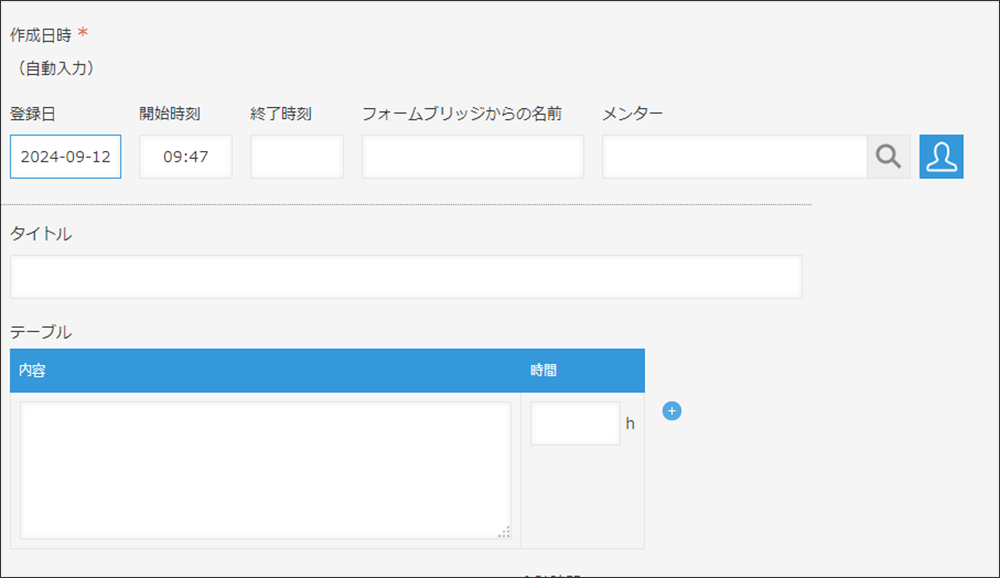
プロセス管理機能とは、kintoneに登録されたレコードについて、「どのステータスで」「誰が」「何を編集・確認する」というプロセスを設定できる機能のことです。
例えば、稟議決裁や休暇申請、タスク管理などで活用でき、日報管理にもぴったりの機能と言えます。
▼kintoneのプロセス管理でワークフローを設定する方法|条件分岐・通知機能など詳しく解説
次に、FormBridgeで業務開始時間の登録ページを作成しました。
外部スタッフには、作業開始時に「業務開始ボタン」を押してもらうことで、作業開始時刻がkintoneに記録されます。
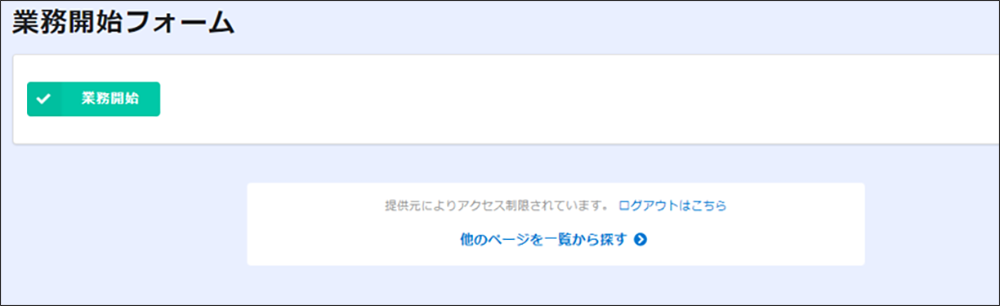
この業務開始登録フォームは、実際には日報登録に必要な全ての項目が含まれていますが、「誰が」「いつから」開始したかが分かれば良いので、作業者の情報はログイン時に自動取得し、登録ボタン以外の項目は全て非表示にしています。
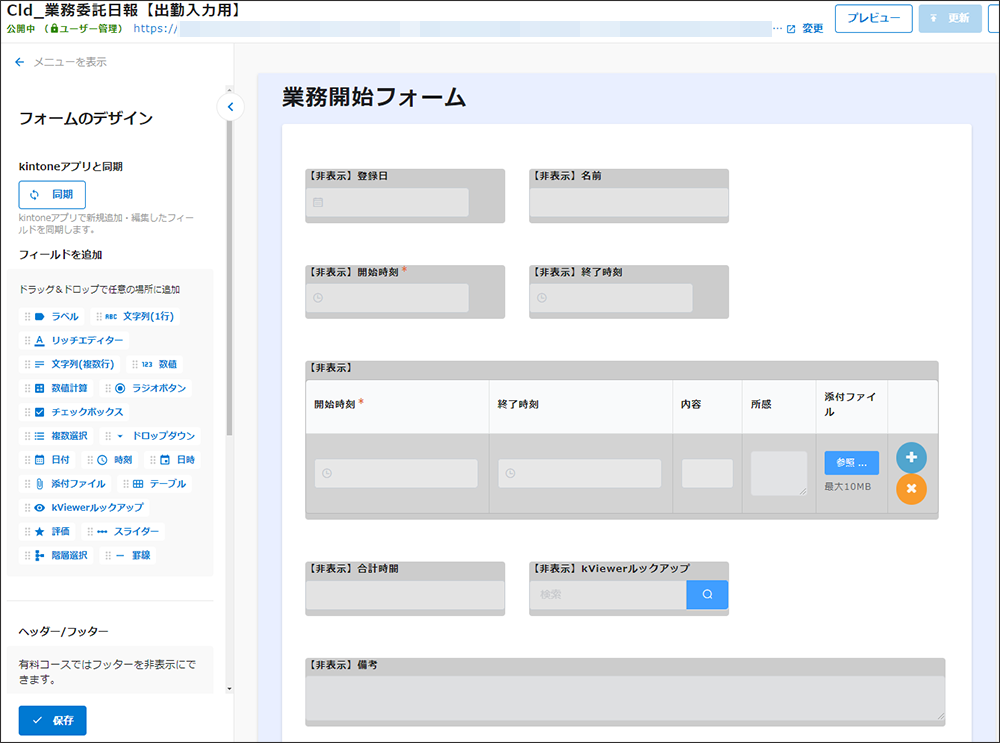
作業が終わったら、作業内容や時間数を入力して「確認」を押すことで日報が提出される仕組みです。
終了時刻の反映にはJavaScriptを使用し、ワンクリックで作業時間を登録できるだけでなく不正防止の効果も期待できます。
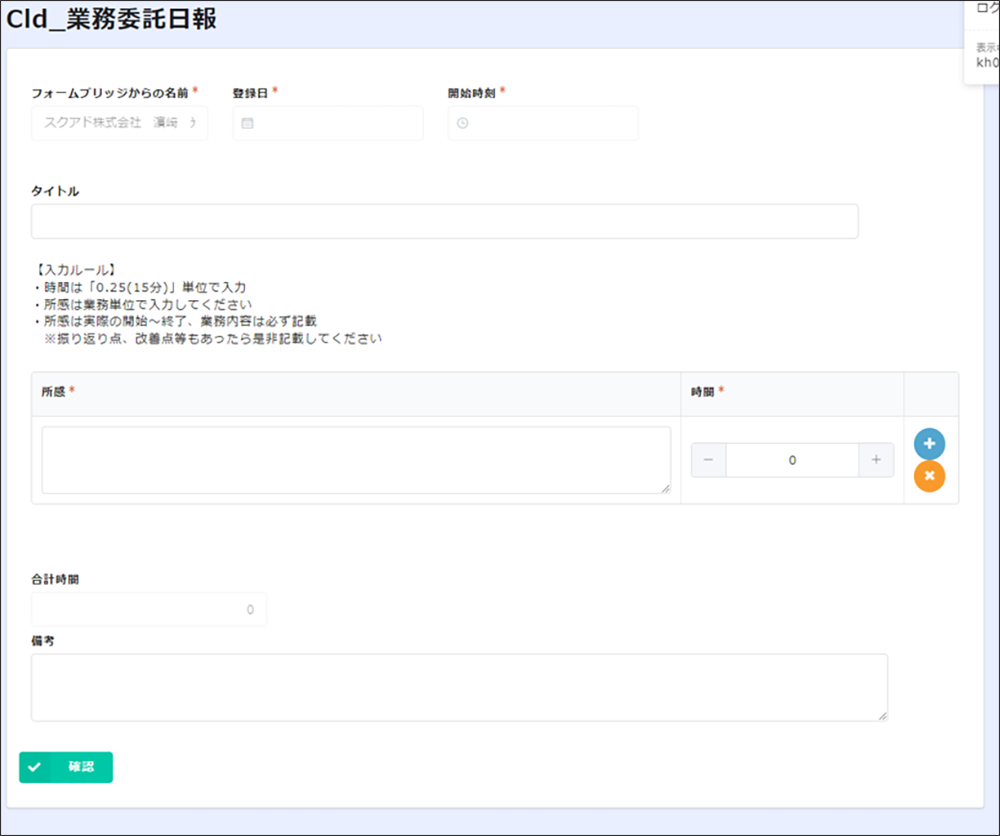
最後に、kViewerを使って公開ページを作成し、先ほどの業務開始ページや登録してもらった日報を確認できる一覧、時間集計結果等を埋め込んでおきます。
外部スタッフは以下のような画面で、現在の稼働とこれまでの稼働実績をひと目で確認可能です。
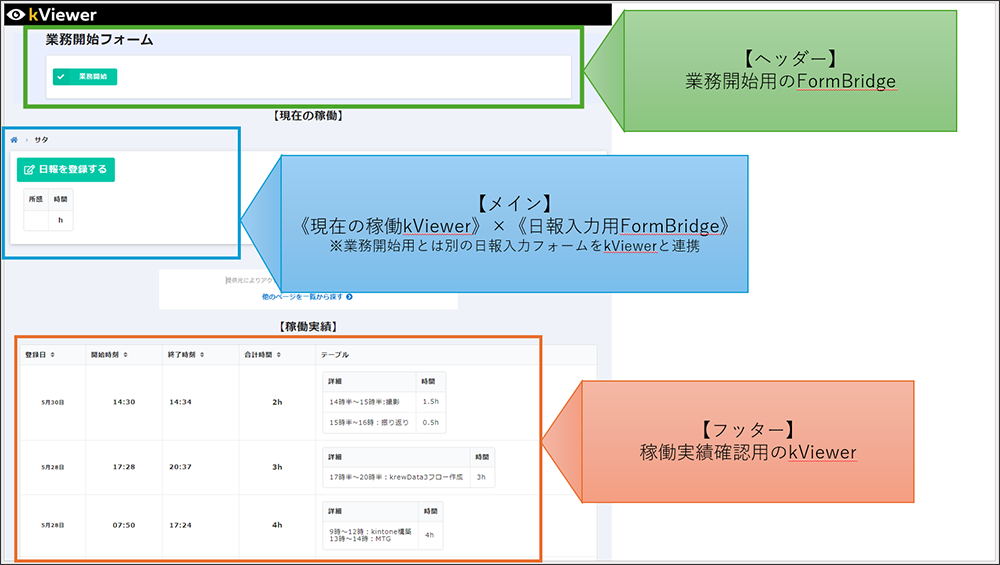
ちなみに、kViewerのこの画面も簡単に設定できます。
具体的には、現在稼働中(=終了時刻が未入力)のレコードをkViewerで表示して、コンテンツ配置でヘッダーとフッターを表示します。
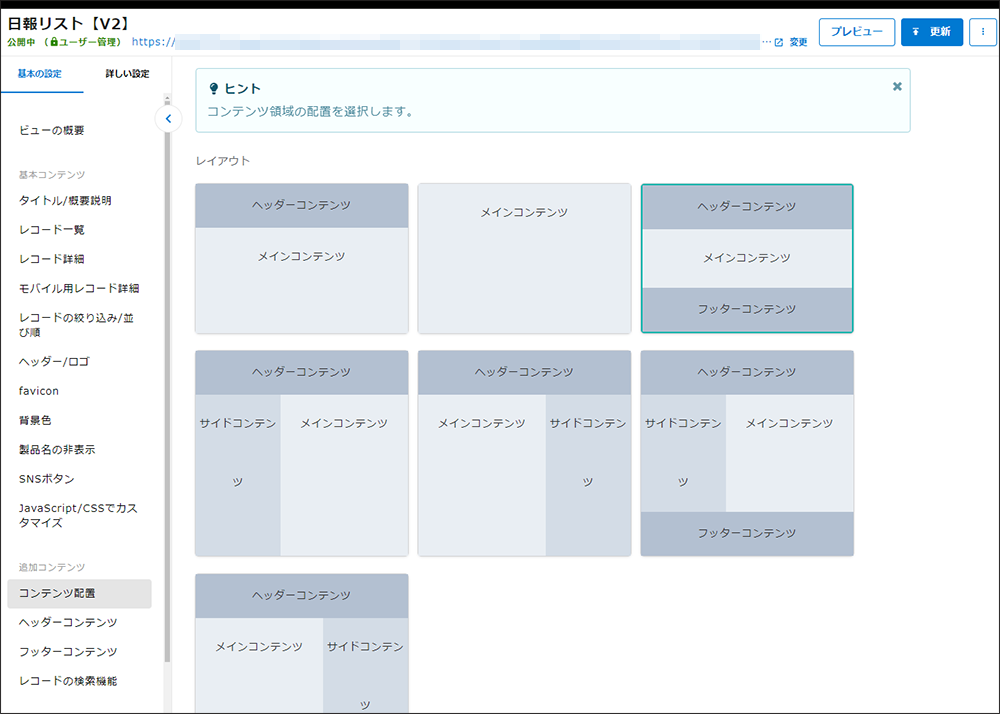
そこに、HTMLのiFrameを使って「業務開始ボタン(FormBridge)」と「稼働実績(kViewer)」を表示したものがこちらです。
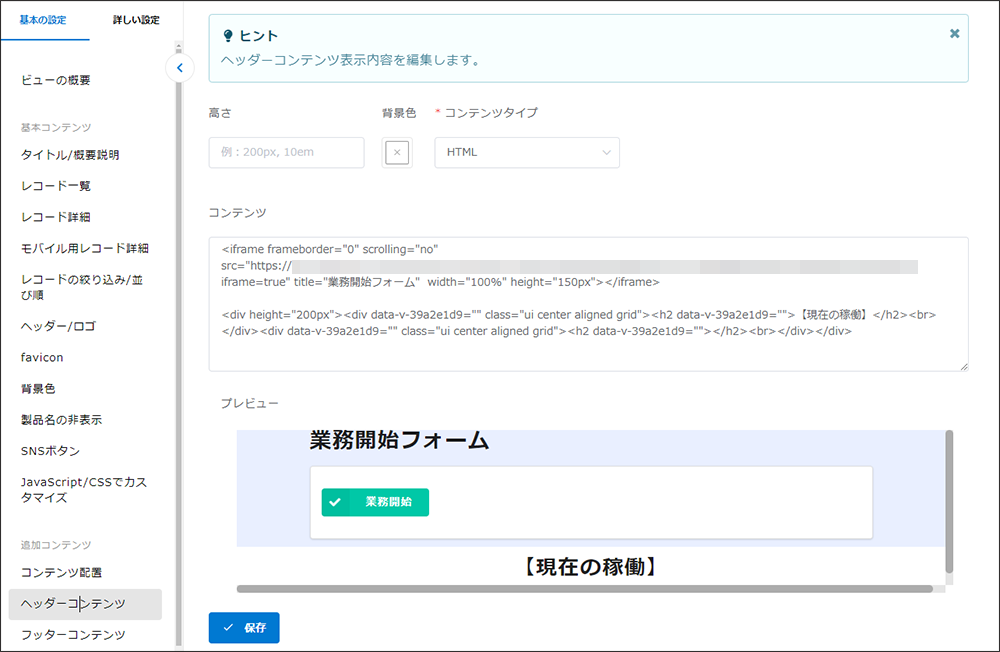
公開したフォームから日報が送信されると、kintone側では以下のような一覧表でデータが確認できます。
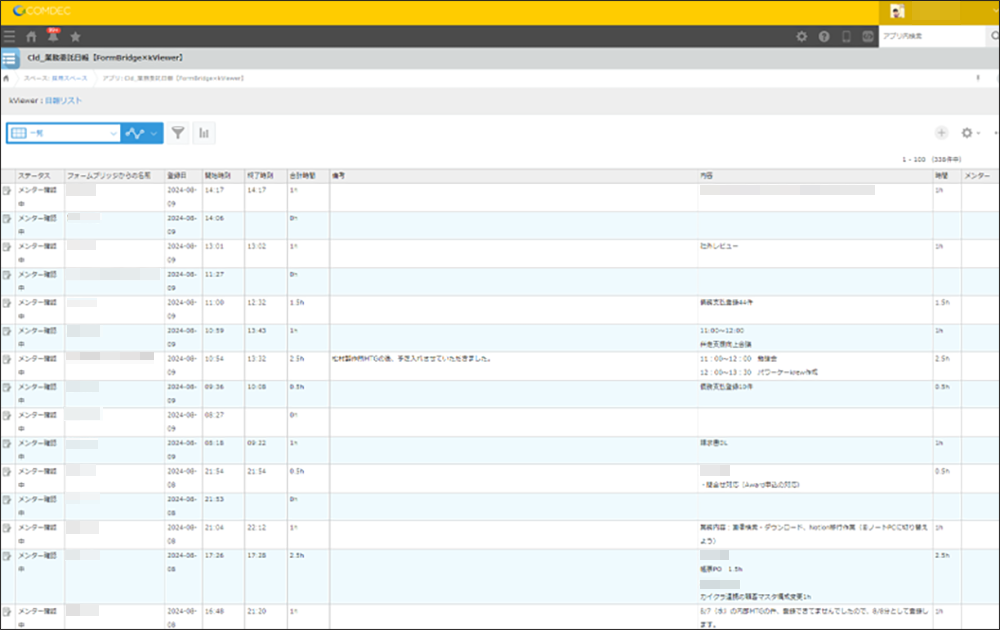
作業者や開始・終了時刻、合計時間、作業内容などが一覧で表示されており、メンターの確認状況も分かります。
kintoneとWEBフォームを連携して日報管理をするメリットとは
kintoneとWEBフォームを連携したアプリを開発したことで、日報がチャットでバラバラと届くことが無くなり、一元管理できるようになりました。
これにより、作業時間や報酬を集計する手間も減っています。
また、外部スタッフ本人が、自分の稼働状況をひと目で把握できるようになったこともメリットです。
さらに、業務に関する報告・連絡・相談の履歴が情報としてきちんと蓄積されていくため、後から分析したり改善したりするために再利用できるようになりました。
日報を提出してもらっている企業さまは多いかと思いますが、過去の日報を活かせているという方は少ないのではないでしょうか。
「日報を提出すること自体が目的になってしまっている」という方は、是非kintoneによる情報活用も検討してみてください。
今回のアプリ開発における唯一の難点は、「業務開始ボタン」の押し忘れや間違いについて、外部スタッフ側では修正ができないという点です。
操作を誤ってしまった場合は、チャットで連絡をもらって、コムデック側で修正するという対応をしています。
少し面倒ではありますが、頻度は高くなく、不正防止にもなるため、当面はこのまま運用する予定です。
kintoneはFormBridgeやkViewerとの連携でますます便利に
今回は、kintoneと「FormBridge」や「kViewer」を組み合わせて活用することで、外部スタッフの日報管理をkintone化できました。
この方法は、業務委託の管理はもちろんのこと、社外メンバーを含めたプロジェクトを運用する方にもおすすめです。
毎回、メールやチャットを転送したり、システムに入力し直したりしているという方は、是非kintone活用をご検討ください。
コムデックでは、お客さまのお悩みをお聞きして、その場でkintoneアプリを構築する「対面開発」を行っております。
業務プロセスの見直しからアプリ開発、担当者の育成まで、トータルでサポートさせていただきますので、お気軽にお問い合わせください。